Kazalo
V programu Microsoft Excel je tako običajno, da je treba odstraniti podvojene vrstice na podlagi enega stolpca. Za te namene lahko vstavimo formule, uporabimo predstavljena orodja ali kode VBA. V tem članku boste spoznali vse najhitrejše tehnike za brisanje podvojenih vrstic na podlagi enega stolpca samo z ustreznimi primeri in ilustracijami.
Prenesi delovni zvezek za prakso
Prenesete lahko naslednjo knjigo Excel, ki smo jo uporabili za pripravo tega članka.
Odstranjevanje podvojenih vrstic na podlagi enega stolpca.xlsm3 primerne metode za odstranjevanje podvojenih vrstic na podlagi enega stolpca v Excelu
1. Uporabite orodje "Odstrani dvojnike" v Excelovi razpredelnici
Najprej se seznanimo z naborom podatkov. Naslednja tabela ali klepet predstavlja nekaj podrobnih podatkov o dobrodelnem skladu. V ustreznih stolpcih so imena donatorjev, zneski njihovih donacij, datumi donacij in nosilci donacij.

Tukaj bomo odstranili podvojene vrstice samo na podlagi imen darovalcev. To pomeni, da bomo filtrirali imena darovalcev in izločili vsako edinstveno ime skupaj z ustreznimi vrsticami samo od njihovih prvih pojavitev.
📌 Korak 1:
➤ Najprej izberite celotno tabelo.
➤ Pod Podatki v zavihku ali traku izberite Odstranjevanje dvojnikov orodje iz Podatkovna orodja spustni seznam.

📌 Korak 2:
➤ Pojavilo se bo pogovorno okno. Stolpci možnosti, preverite možnost Donator druge možnosti pa pustite neoznačene.
➤ Tisk V REDU .

In našli boste naslednje izpise s pojavnim sporočilom, ki prikazuje stanje vrnjenih vrednosti.
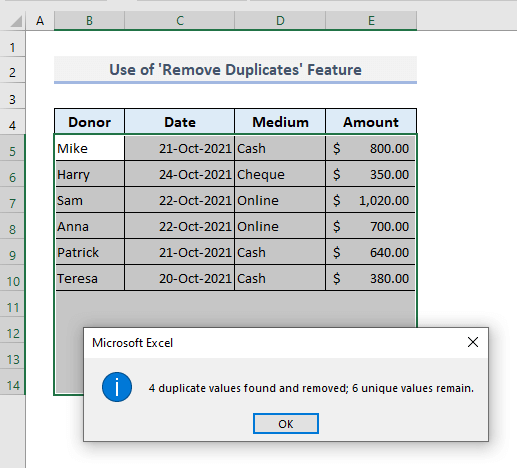
Kliknite . V REDU in zdaj vidite filtrirane podatke z izbrisanimi podvojenimi vrsticami.

Preberite več: Kako odstraniti podvojene vrstice v programu Excel
2. Uporabite možnosti filtriranja za odstranjevanje dvojnikov na podlagi enega stolpca
Zdaj bomo uporabite funkcijo COUNTIF za iskanje števila podvojitev na podlagi pogoja, rezultati pa bodo prikazani pod Dvojniki glavo v Stolpec F . Nato bomo uporabili Filter v vseh glavi podatkovne tabele in filtrirajte podvojene vrstice glede na rezultate iz COUNTIF funkcijo.
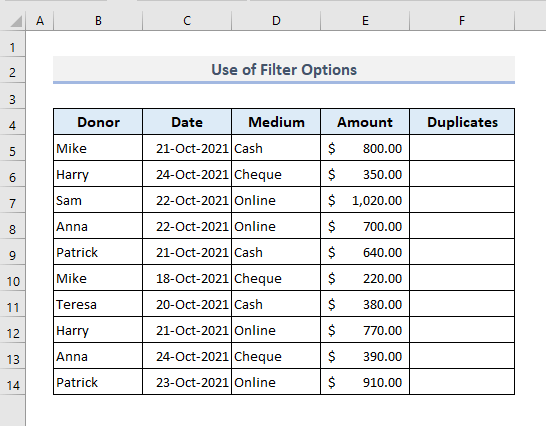
📌 Korak 1:
➤ V Celica F5 , vnesite naslednjo formulo:
=COUNTIF($B$5:$B5,B5) 
📌 Korak 2:
➤ Tisk Vnesite in dobili boste prvi rezultat.
➤ Uporabite Ročaj za polnjenje da povlečete navzdol celoten stolpec in vrednosti več kot '1' se bodo šteli za podvojene.
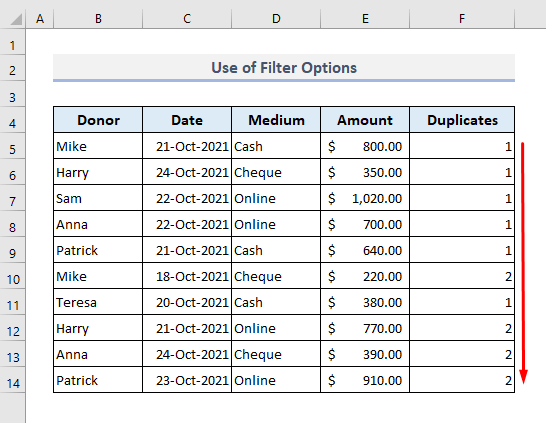
📌 Korak 3:
➤ Zdaj izberite celotno tabelo.
➤ Pod Domov izberite zavihek Filter ukaz iz Razvrsti in filtriraj v spustnem seznamu v Urejanje skupina ukazov.
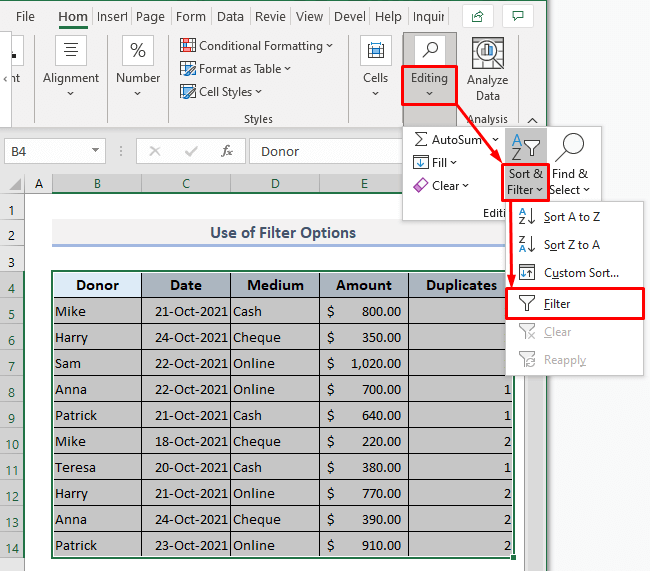
Gumbi za filtriranje bodo dodeljeni za vse glave v naslednji podatkovni tabeli.
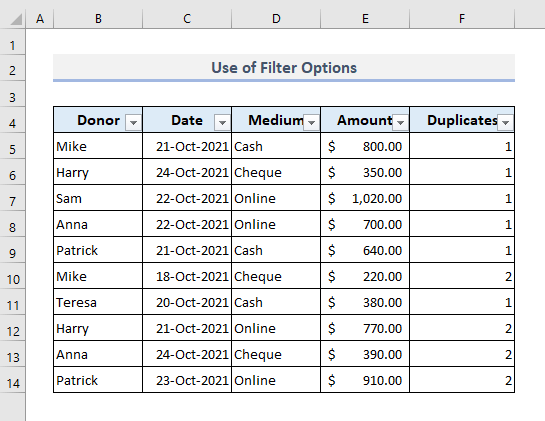
📌 4. korak:
➤ Kliknite spustni seznam v Dvojniki in odprejo se možnosti filtriranja za ustrezen stolpec.
➤ Pod Izberite vse v zavihku odkljukajte možnost '1' .
➤ Tisk V REDU in končali ste.

Podvojene vrstice so prikazane spodaj.
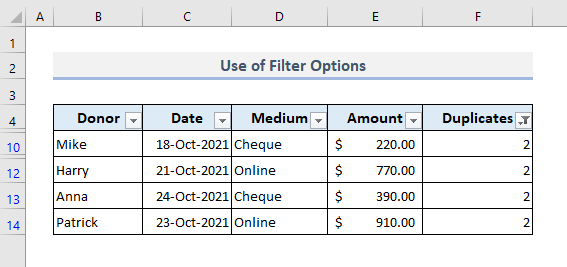
📌 5. korak:
➤ Zdaj izbrišite vse podvojene vrstice s celotnimi podatki.
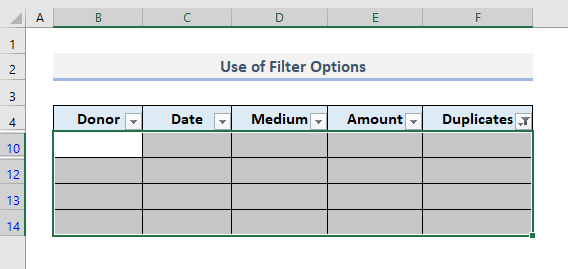
📌 Korak 6:
➤ Ponovno odprite možnosti filtriranja iz Dvojniki glavo v Stolpec F .
➤ Označite možnost '1' samo.
➤ Tisk V REDU zadnjič.

Na koncu boste dobili vse edinstvene vrstice, kot je prikazano na spodnji sliki. Zdaj lahko odstranite gumbe za filtriranje iz glave in dobljeni podatki bodo enaki, saj smo podvojene vrstice že izbrisali.
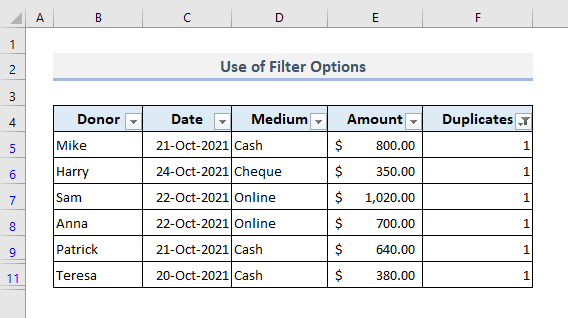
Preberite več: Kako odstraniti dvojnike na podlagi meril v programu Excel
3. Izvedite kode VBA za odstranjevanje podvojenih datotek na podlagi enega stolpca v programu Excel
V zadnji metodi bomo vstavite nekaj kod VBA za opredelitev makra, ki bo odstranil podvojitve na podlagi prvega stolpca.
📌 Korak 1:
➤ Z desno tipko miške kliknite na List ime (list3) in našli boste nekaj List možnosti.
➤ Izberite Prikaži kodo .
A VBA prikazalo se bo okno, v katerega bomo morali vstaviti kode.
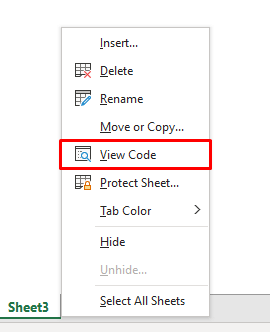
📌 Korak 2:
➤ V VBA prilepite naslednje kode:
Option Explicit Sub Remove_Duplicate_Rows() Dim Rng As Range Set Rng = Selection Rng.RemoveDuplicates Columns:=Array(1), Header:=xlYes End Sub 
📌 Korak 3:
➤ Vrnite se v svoj Excel list zdaj.
➤ Izberite celotno podatkovno tabelo.
➤ Od Razvijalec pritisnite zavihek Makroji ukaz.

📌 4. korak:
➤ V Makro v oknu Makro ime bo dodeljeno samodejno.
➤ Kliknite Spustite in s tem ste končali s koraki.
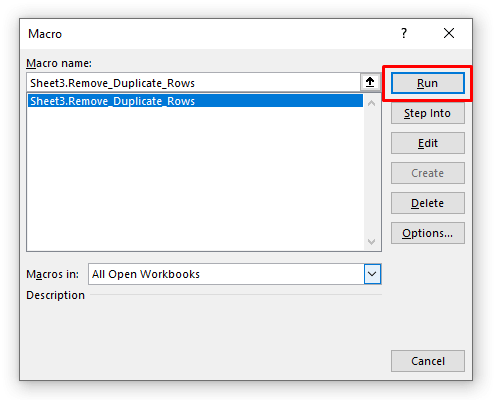
Kot na spodnji sliki zaslona bomo našli edinstvene vrstice samo na podlagi prvega stolpca. Podvojene vrstice bodo takoj izginile.

Preberite več: Kako odstraniti dvojnike v Excelu z uporabo VBA
Zaključne besede
Upam, da vam bodo vse te zgoraj navedene preproste metode zdaj pomagale, da jih uporabite v svojih preglednicah Excel, ko morate odstraniti podvojene vrstice in najti samo edinstvene vrstice. Če imate kakršna koli vprašanja ali povratne informacije, mi prosim sporočite v razdelku za komentarje. Lahko pa si ogledate naše druge članke, povezane s funkcijami Excel na tej spletni strani.

